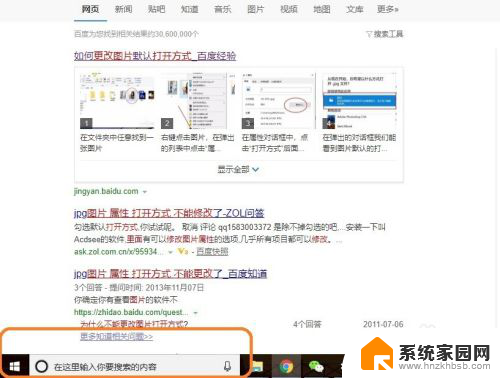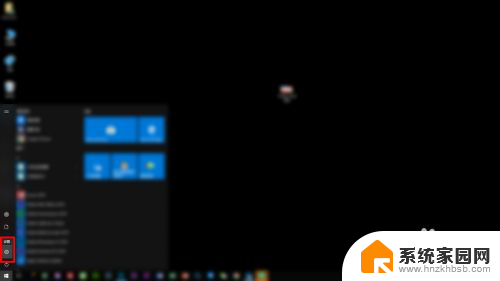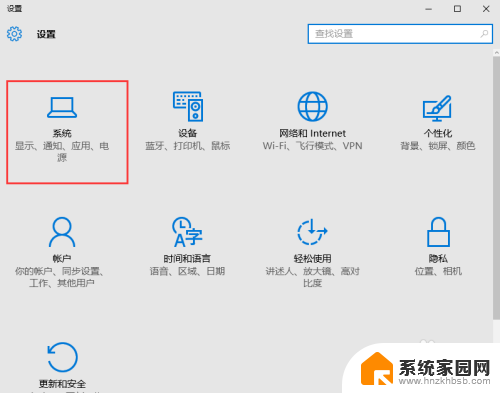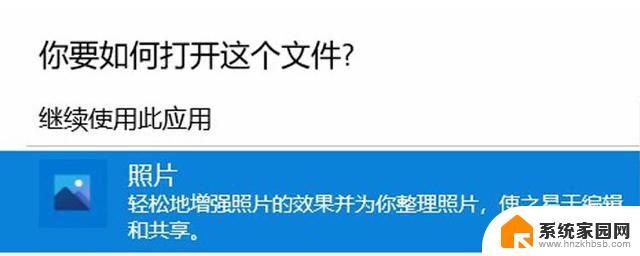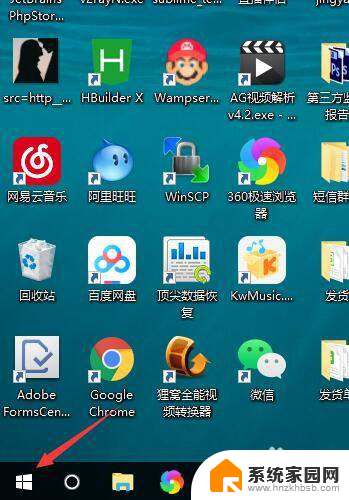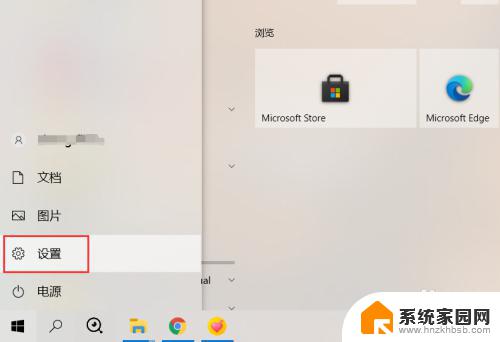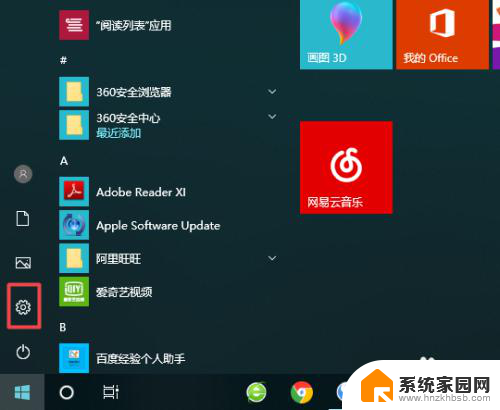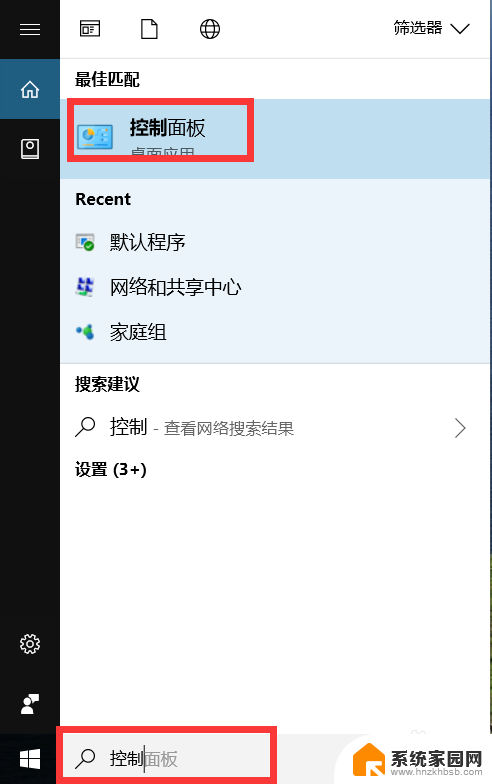win10恢复默认用户头像之前的图片 Win10怎么移除用户头像 恢复系统默认图片
更新时间:2024-05-22 15:44:46作者:xiaoliu
Win10系统默认提供了一些用户头像供用户选择,但有时候我们可能会希望使用自己的图片作为头像,而当我们想要恢复系统默认图片或者移除自定义头像时,可能会遇到一些困难。那么在Win10系统中,我们应该如何恢复默认用户头像之前的图片或者移除用户头像呢?接下来我们将为大家详细介绍Win10系统下如何操作。
具体步骤:
1.点击桌面左下角的Windows图标,然后点击“设置”选项。
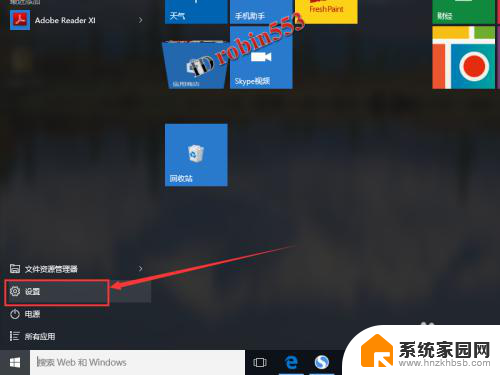
2.进入Win10系统设置页面之后,点击“帐户”选项。

3.进入帐户设置页面之后,点击头像选项下的“浏览”按钮。
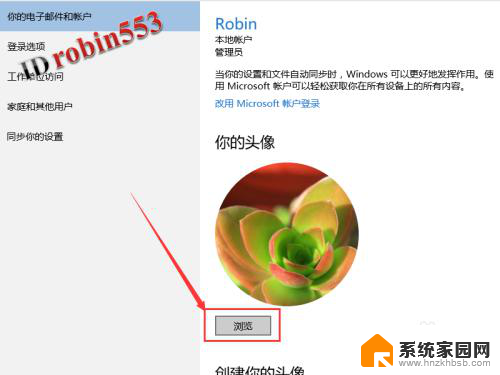
4.接下来按照下图的路径进入文件夹,就可以看到当前用户的头像照片。然后在图片上点击鼠标右键,然后选择“删除”。
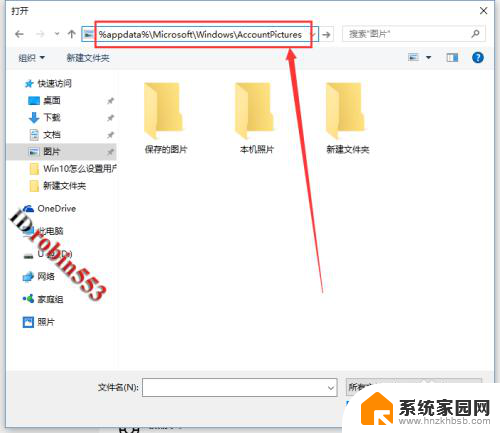
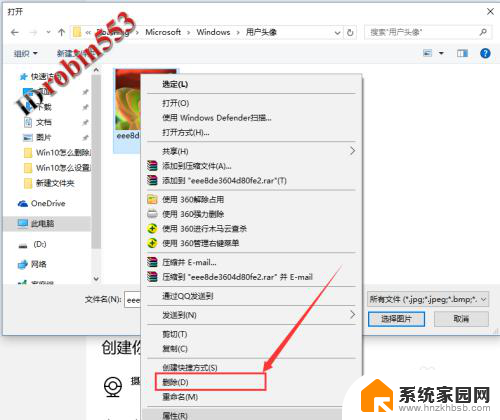
5.接下里进入系统默认的头像保存文件夹,这里就是系统默认头像的保存目录。选择一个图片,然后点击“选择图片”按钮。
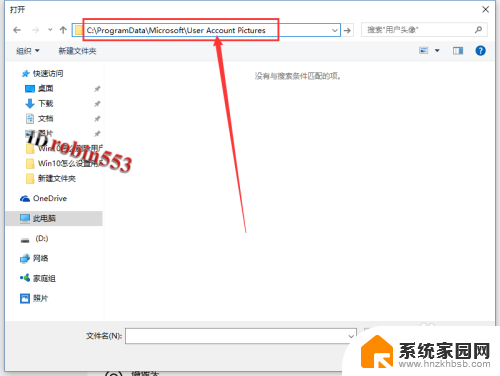
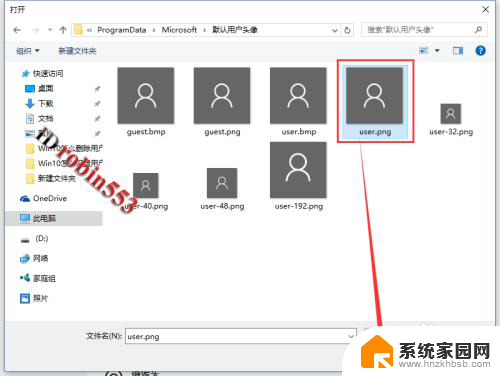
6.回到帐户设置页面,就可以看到用户的头像照片已经恢复到默认的图片了。
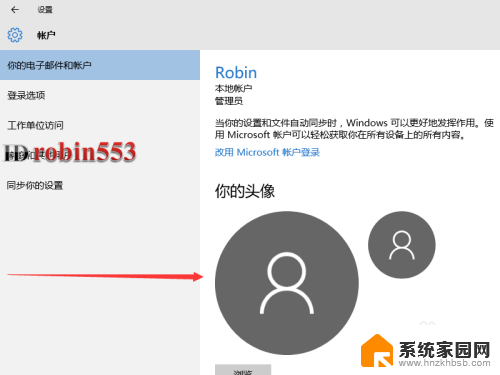
以上就是win10恢复默认用户头像之前的图片的全部内容,有出现这种现象的用户可以考虑根据以上方法来解决,希望对大家有所帮助。